Pernah dengar nada dering panggilan atau nada pesan masuk WhatsApp teman yang menyebutkan nama-nya dengan kata-kata tertentu? Jika iya, kamu juga bisa membuat nada dering serupa.
Disini kita akan menggunakan teknologi yang bernama “Text to speech”, simpelnya teknologi ini digunakan untuk menghasilkan “suara” dari kalimat yang kita masukkan. Tersedia banyak pilihan suara dan banyak pilihan bahasa.
Kamu bisa buat suara Google bahasa indonesia, jepang, korea, dll. Jadi lebih banyak kreasi yang bisa kamu coba. Penasaran? Langsung aja yuk simak langkah-langkahnya berikut ini.
Proses Membuat Notifikasi Pesan Masuk Suara Google Di WhatsApp
Secara umum, prosesnya seperti ini sob, pertama kita akan buat dulu suara google-nya, lalu download hasil suara tsbt, lalu kita gunakan file suara (dengan format mp3) tadi dipengaturan nada dering WhatsApp kita.
Step 1: Buat dulu nada notifikasi suara google-nya dan download file MP3-nya
Untuk membuat nada notifikasi suara google, ada banyak situs dan aplikasi yang bisa digunakan. Disini kita akan gunakan situs soundoftext.com, nanti dibawah juga akan diberi alternatif situs lain juga.
Dengan menggunakan situs ini, kamu nggak perlu download aplikasi apapun ya sob. Kamu cukup membuka browser chrome atau browser lain yang ada di HP-mu. Selanjutnya, ikuti langkah-langkah berikut ini.
- Buka situs soundoftext.com.
- Gulir kebawah dan cari kolom pengisian teks.
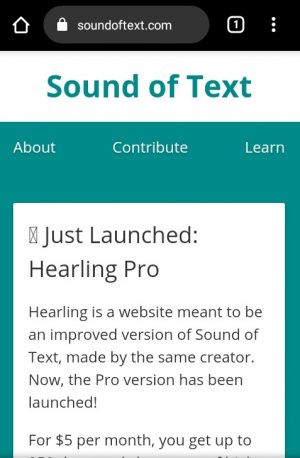
- Tekan ikon panah dibagian “voice”, lalu pilih bahasa yang kamu inginkan.
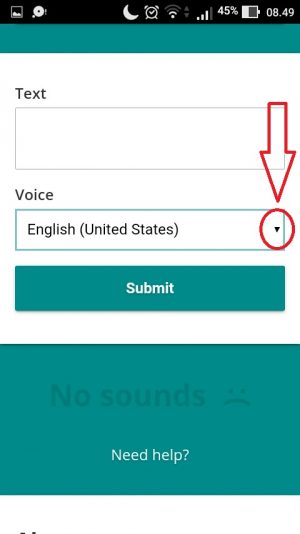
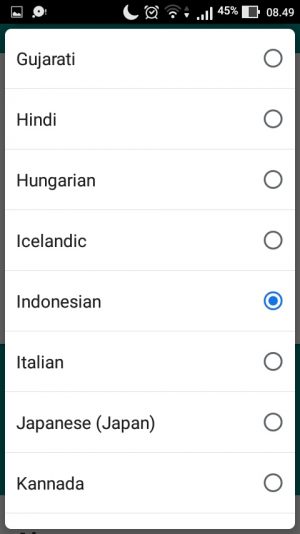
- Selanjutnya isi kata-kata yang ingin diubah menjadi suara dikolom “Text”.
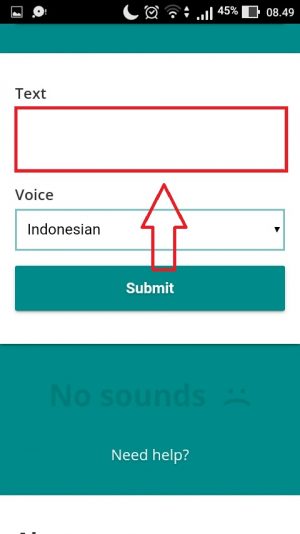
- Setelah mengisi kata-kata, tekan tombol “Submit”. Setelah itu tunggu sebentar.
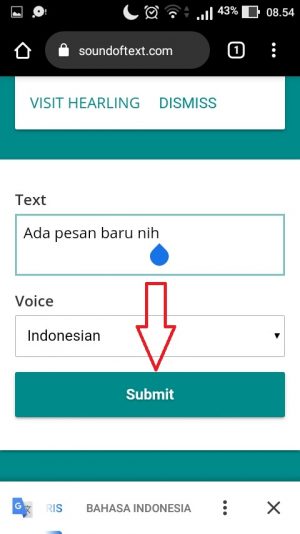
- Setelah beberapa detik, akan muncul link donwload dibagian bawah. Tap “DOWNLOAD” . Kamu juga bisa “play” dulu untuk mendengarkan hasilnya jika mau.
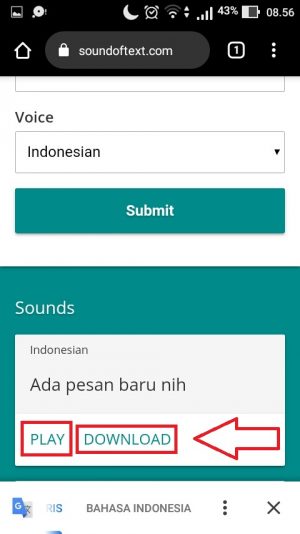
- Selanjutnya akan muncul pilihan lokasi penyimpanan, disini tap “Download”. Ingat-ingat nama file dan lokasi penyimpanannya supaya mudah dicari.
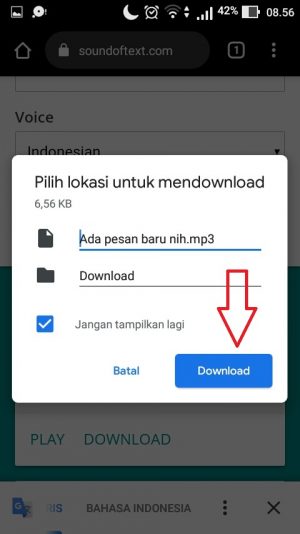
- Tunggu proses download selesai. Sampai disini kamu sudah punya file mp3 dengan suara google. Langkah selanjutnya adalah mengatur file tsbt agar menjadi nada dering di WhatsApp kamu.
Admin: Berikut contoh file MP3 suara google yang barusan aku buat, kamu bisa coba dengarkan hasilnya. Bisa download juga jika mau.
Step 2: Atur file mp3 suara google tadi agar menjadi nada dering WhatsApp
Proses ini agak banyak variasinya, ini karena beda merk ponsel, beda tampilan UI dan pengaturannya.
Kamu bisa baca proses memasang file mp3 jadi nada dering Whatsapp di 5 tipe HP disini. Dilaman tsbt dijelaskan lebih detail, dibeberapa tipe ponsel, kamu bisa langsung pilih file MP3-nya langsung dari pengaturan WhatsApp, tapi disini sepertinya tidak bisa, sehingga prosesnya jadi agak ribet.
Ok langsung saja, berikut langkah-langkahnya.
- Buka aplikasi file manager di HP kamu.
- Cari file MP3 suara google tadi di folder penyimpanan yang kamu pilih. Dicontoh ini file MP3 tersimpan di folder “Download”.
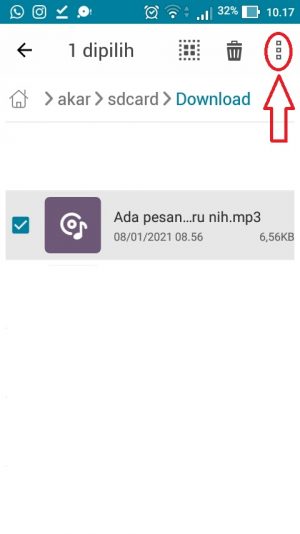
- Tekan dan tahan di file MP3 tsbt, pastikan sudah muncul tanda centang.
- Setelah itu tap ikon titik tiga dipojok kanan atas, dan pilih menu “Pindahkan ke”. Proses ini akan berbeda-beda tergantung aplikasi File manager kamu, jadi pandai-pandai untuk menyesuaikan.
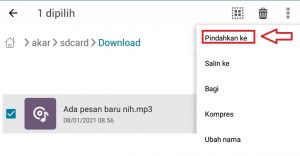
- Dimenu “Pindahkan ke”, cari dan pilih folder “Notifications”. Setelah itu tap “OKE”.
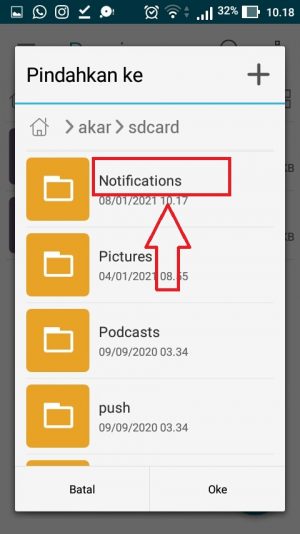
- Setelah file MP3 berhasil dipindahkan ke folder Notifications, barulah buka aplikasi WhatsApp kamu.
- Tap ikon titik tiga dipojok kanan atas, pilih menu “Setelan”.
- Selanjutnya pilih “Notifikasi”.
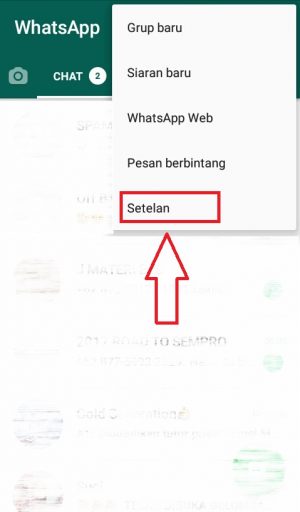
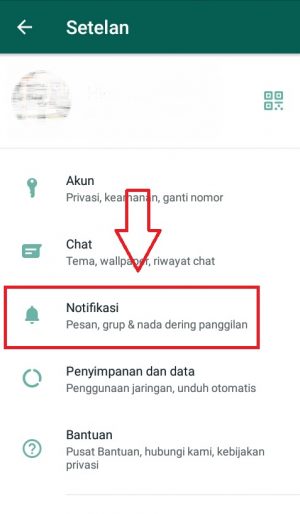
- Dihalaman notifikasi ini, ada 3 pengaturan nada, ada nada notifikasi pesan, ada nada notifikasi grup, dan ada nada dering panggilan masuk. Proses pengaturannya sama saja, dicontoh ini saya akan mengatur nada notifikasi pesan masuk, ini karena suara googlenya tadi kita setting “Ada pesan baru nih”.
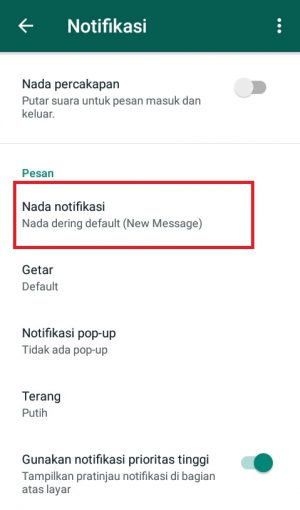
- Setelah tap “Nada notifikasi” tadi, akan muncul pilihan nada. Pilih file MP3 tsbt. Disini bisa dilihat file MP3 kita sudah otomatis terdeteksi (karena sebelumnya sudah dimasukkan ke folder Ringtones).
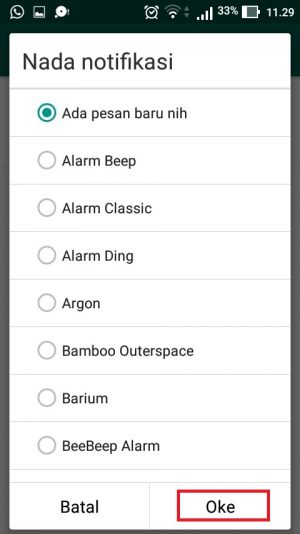
- Selesai. Nada notifikasi berhasil diubah.
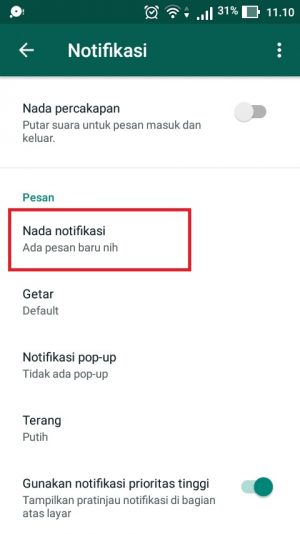
Selanjutnya jika kamu ingin mengganti nada notifikasi grup ataupun nada dering panggilan, kamu bisa ulangi proses diatas.
Kamu bisa sesuaikan kalimatnya misalnya “Ada pesan masuk baru di grup nih bosku” jika untuk nada notifikasi grup.
Sedangkan untuk nada dering panggilan, kalimatnya misalnya “Aliyah, ada panggilan masuk“.
Jadi bisa jelas apakah ada chat personal, grup chat, ataupun panggilan yang masuk.
Prosesnya terlihat agak ribet ya? tapi sebenarnya tidak begitu rumit, intinya adalah kamu buat dulu suara googlenya di situs seperti “soundoftext.com”, lalu download hasil suara tsbt, dan setting suara tsbt di aplikasi WhatsApp kamu, bisa sebagai nada dering umum ataupun nada dering custom perorangan/grup.
Alternatif lain situs pembuat suara google
Jika kebetulan kamu tidak bisa akses situs soundoftext.com, misalnya karena situsnya lagi bermasalah. Kamu bisa gunakan alternatif situs ini. Prosesnya kurang lebih sama, hanya tampilan situsnya saja yang sedikit berbeda.
Oke deh, langsung aja yuk simak langkah-langkahnya di bawah ini.
1. Buka laman https://botika.online/TextToSpeech/.
2. Scroll ke bagian bawah, lalu klik pada kolom “Text to speech”. Hapus tulisan dalam kolom itu kemudian ketikkan kata atau kalimat yang kamu inginkan untuk dijadikan nada notifikasi.
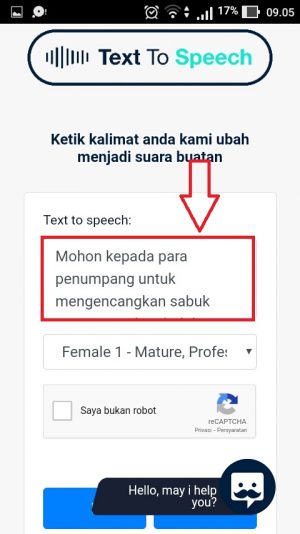
3. Selanjutnya klik tanda panah kecil di bawahnya untuk mengatur jenis suara google.
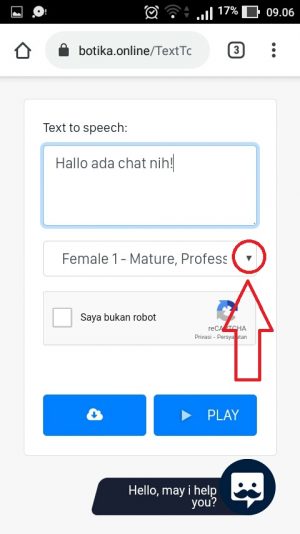
4. Pilih “Female 1 – Mature, Professional” untuk menghasilkan suara google yang lebih resmi. Atau kamu juga bisa pilih “Female 2 – Youngster, Fast” untuk menghasilkan suara google yang lebih santai dengan tempo yang agak cepat.
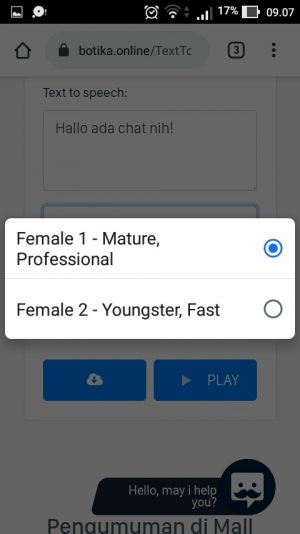
5. Pilih tombol “PLAY” untuk mengecek hasil suaranya.
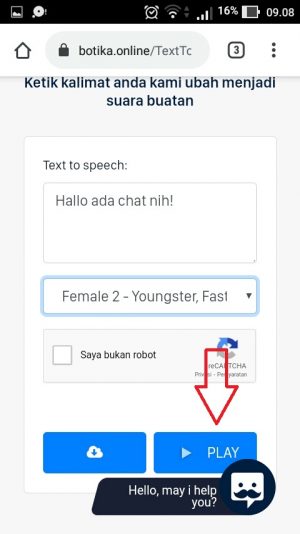
6. Jika sudah yakin dengan pilihanmu, Selanjutnya klik “Saya bukan robot” sampai muncul tanda centang.
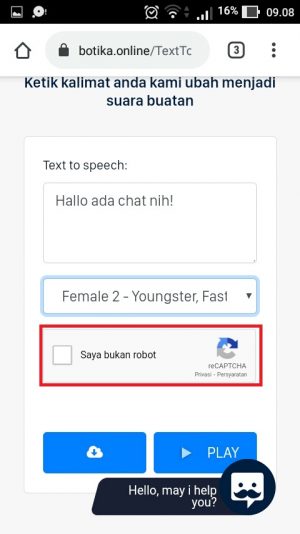
7. Selanjutnya pilih tombol “DOWNLOAD” dan tunggu proses unduhannya sampai selesai.
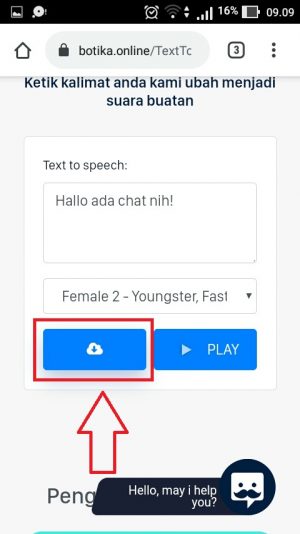
8. Tunggu hingga download selesai.
Setelah itu kamu bisa mengikuti tutorial kita sebelumnya untuk menyetel suara tsbt ke WhatsApp. Berikut hasil nada notifikasi sudah berubah ke suara google BotikaTTS.
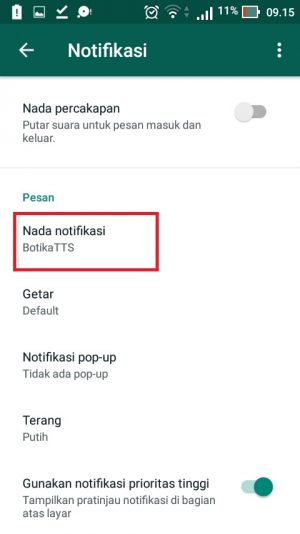
Nah, begitulah cara mengganti notifikasi WA dengan suara google. Cara ini gampang banget dipakai karena kamu tidak perlu install aplikasi tambahan apapun. Ohya, kamu juga bisa tonton versi videonya dibawah ya, jika butuh intruksi yang lebih jelasnya lagi. Kamu bisa lihat dengan jelas bagaimana prosesnya dari awal sampai akhir.
Ok sampai sini dulu artikel kali ini, kalau ada kendala sewaktu mencoba, komentar aja di bawah. Terimakasih dan semoga bermanfaat ya. Selamat mencoba.
29 November 2023: Update pertama, memastikan metode masih bisa dipakai, dan tool yang disarankan masih tersedia.
29 September 2021 : Tulisan ini terbit
Tinggalkan Balasan